Em dùng Hireenboot trực tiếp trên ổ cứng để phục hồi ổ cứng. Bây giờ xong việc rồi bị kẹt luôn ở cái Hireenboot không làm đc gì luôn. Các bác cứu em để vào windown lấy dữ liệu với 



We've detected that you are using AdBlock Plus or some other adblocking software which is preventing the page from fully loading.
We don't have any banner, Flash, animation, obnoxious sound, or popup ad. We do not implement these annoying types of ads!
We need money to operate the site, and almost all of it comes from our online advertising.
Please add https://vn-z.vn to your ad blocking whitelist or disable your adblocking software.


Em dùng EasyBCD để tạo Hireenboot trên ổ cứng. Giờ nó kẹt luôn ở đây ko làm đc gìhiren boot trên ổ cứng mà bị đứng nữa à, sắp đi ổ rồi chăng
Bạn tạo boot trên 1 USB rồi vào mini win mà lấy dữ liệu, đành phải lấy máy tính khác mà tạo boot thôi.
Bạn vào đây là làm theo, bạn sẽ tạo ra đượcc 1 chiếc usb có khả năng boot y chang cái cd hiren boot ấy.Bây giờ phải tạo lại boot trên cái ổ cứng ấy hả bác
Thử khởi động option boot chọ boot từ ổ cứng xem nó có hiện menu HDH koBây giờ phải tạo lại boot trên cái ổ cứng ấy hả bác
Thử khởi động option boot chọ boot từ ổ cứng xem nó có hiện menu HDH ko
Khởi động nhấn Fxx hay gì đó để vào option boot , chọn boot HDD next boot windows thử xem có được ko , nếu vào win được thì xóa cái hirenbootBoot của HDH vẫn còn nguyên không bị hỏng bác ơi. Em dùng EasyBCD, tíck vào cái cái Hireenboot nên bây giờ ổ cứng đấy mặc định boot bằng Hireenboot, không chọn được boot bằng HDH. Bây giờ em vẫn đang nghĩ cách để vào chỉnh boot bằng HDH đây
Khởi động nhấn Fxx hay gì đó để vào option boot , chọn boot HDD next boot windows thử xem có được ko , nếu vào win được thì xóa cái hirenboot

Bạn đừng vào bios mà nhấn F12 nếu là main Gigabyte option boot chọn HDD , tùy loại main để dùng phím tắt chọn bootEm ấn F1 vào BIOS chọn Boot như này rồi mà vẫn không đc bác, hình như nó bắt buộc phải boot bằng Hireenboot
Em xài main Asus. Ấn F12 nó không có gì bác ơi. Ấn tiếp F8 thì vào đc boot device, thử hết tất cả rồi vẫn không vào đc winBạn đừng vào bios mà nhấn F12 nếu là main Gigabyte option boot chọn HDD , tùy loại main để dùng phím tắt chọn boot

Bạn thử boot USB vào winpe chạy bootice or bcd thử xem có hiện diện hirenboot ko nếu có thì del nó điEm xài main Asus. Ấn F12 nó không có gì bác ơi. Ấn tiếp F8 thì vào đc boot device, thử hết tất cả rồi vẫn không vào đc win

"Bây giờ xong việc rồi [phục hồi ổ cứng]....."Em dùng Hireenboot trực tiếp trên ổ cứng để phục hồi ổ cứng. Bây giờ xong việc rồi bị kẹt luôn ở cái Hireenboot không làm đc gì luôn. Các bác cứu em để vào windown lấy dữ liệu với
ở #4 là nguyên nhân đó bác"Bây giờ xong việc rồi [phục hồi ổ cứng]....."
Tôi nghĩ bạn nên nói rõ chi tiết hơn thì sẽ có nhiều người giúp bạn nhanh hơn.
Bạn đã xong việc phục hồi ổ cứng và máy bị treo. Bạn nên nói rõ chi tiết hơn bạn đã làm những gì trong việc phục hồi ổ cứng.
Bạn thử boot USB vào winpe chạy bootice or bcd thử xem có hiện diện hirenboot ko nếu có thì del nó đi


Em vào Winpe, chạy bootice rồi mà vẫn không đc bác ơi. Không tìm ra đc cái Hireenboot để xoá. Chán quá
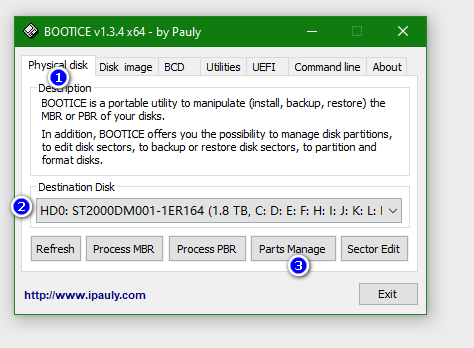
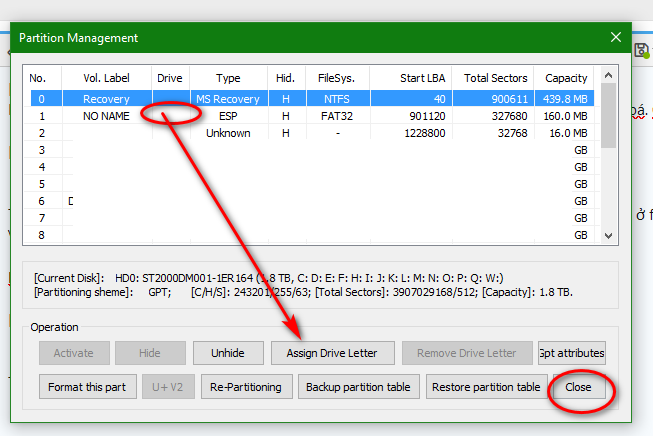
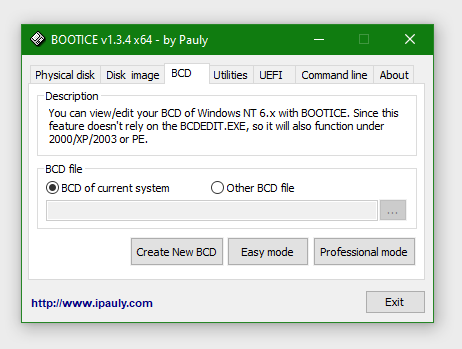
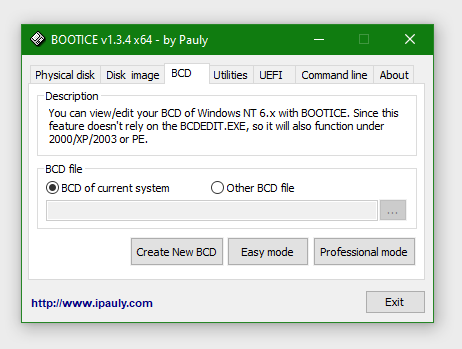
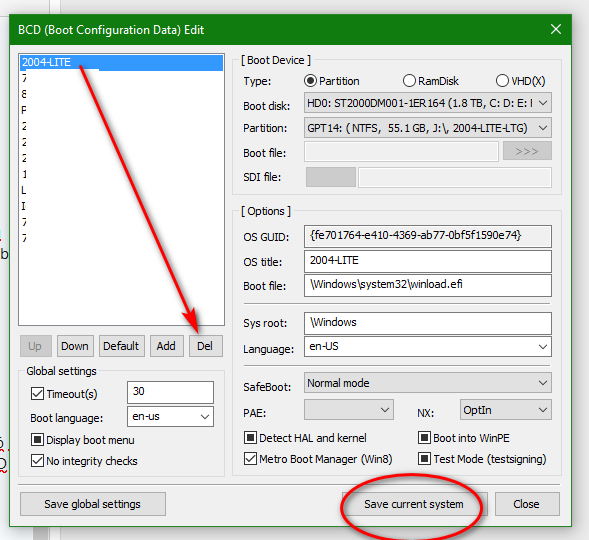
Từ cái hình của bạn ở trên, bạn click vào 3 dấu chấm , nó sẽ mở ra đường dẫn tới file BCD nằm ở folder EFI \Microsoft\Boot\BCD nếu máy bạn boot từ UEFI.
Phân vùng EFI phải cho nó hiện lên thì bạn mới tìm tới nó được, cho nó hiện từ chổ này:
Từ số 3, click vào đó thì ra hình này:
Hình trên cho thấy part EFI của tôi không có ký tự, bạn chọn vào Assign Drive Letter cho nó một ký tự bất kỳ, sau đó bạn làm tiếp như tôi nói ở phần đầu cmt. Trong hình minh hoạ trên, part EFI của tôi đã bị ẩn đi, nếu bên bạn bị giống vậy thì bạn click vào chữ Unhide bên dưới.
Khi đã tìm thấy file BCD rồi, thì bạn mở ra từ EasyBCD như hình:
Ở hình trên thì máy tôi cho thấy BCD hiện tại, tôi chỉ cần click vào Easy mode thì có hình kế tiếp. Bên bạn, nếu nó là Other BCD file thì bạn click vào ba dấu chấm ở bên dưới, nó sẽ mở ra giao diện cho bạn tìm tới pv chứa file BCD như tôi đã nói ở đầu cmt, tìm thấy rồi thì click Open và chọn Easy mode như hình dưới:
Sau khi tôi click vào Easy mode thì tôi có hình này, dưới đây là tất cả bản Win có trong máy tôi, bên bạn thì bạn chọn cái Hirenboot và chọn Del rồi click OK hay yes , sau đó click vào Save Current System là xong:
Vì bạn chưa biết nên tôi phải giải thích dài dòng, thật ra thao tác chỉ nhấp nháy là xong bạn nhé.
Bạn làm được hay không thì cứ báo lại cho chúng tôi biết, thân chúc bạn thành công!
 từ rầy thôi hết dám chơi dại nữa
từ rầy thôi hết dám chơi dại nữa
Cảm ơn bác đã hướng dẫn nhiều. Em thử hết cách rồi nhưng không tick được vào " BCD of current system ". Chắc là máy có vấn đề gì đấy nên em phải tự tìm file BCD bằng tay, thư mục chính xác là Boot/BCD, xóa cái Hirrent boot trong BCD kia đi là xong. Đơn giản vậy thôi chứ lên google xem hướng dẫn cũng mất nguyên 1 ngày từ rầy thôi hết dám chơi dại nữa

